在日常使用计算机的过程中,你是否也曾遇到过点击某个应用程序图标却毫无反应、软件无法启动的情况?先别着急,这其实是相当普遍的现象。本文将为你整理一套系统化的故障排查与解决流程,帮助你迅速找出问题根源并恢复正常使用。

系统资源耗尽是导致程序无法启动的常见原因之一,尤其是当CPU或内存使用率接近极限时:
使用快捷键
Ctrl + Shift + Esc
切换至“性能”选项卡,查看CPU、内存和磁盘的使用情况是否接近100%;
转到“进程”页面,结束占用资源较高的非关键程序;
再次尝试启动之前无法打开的软件。
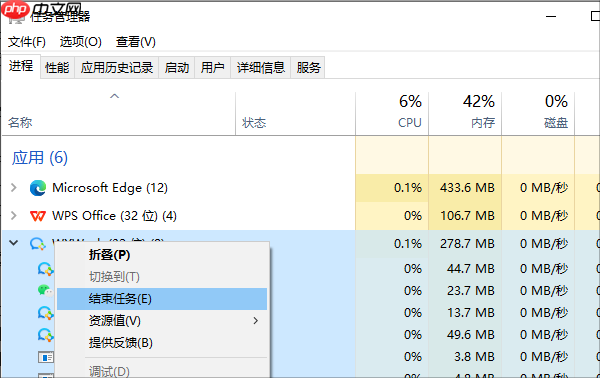
长时间运行可能导致系统缓存堆积或后台进程冲突:
保存所有正在进行的工作内容;
点击“开始”菜单 → 选择“电源” →“重启”;
重启完成后,再次尝试运行目标程序。
如果仅特定某个软件无法打开,问题可能出在该软件本身:
尝试以管理员权限运行:右键点击程序图标 → 选择“以管理员身份运行”;
重新安装该软件:先彻底卸载原版本,然后从官网下载最新版进行安装;
启用兼容性模式:右键程序快捷方式 →“属性” → 进入“兼容性”选项 → 勾选合适的兼容模式运行。
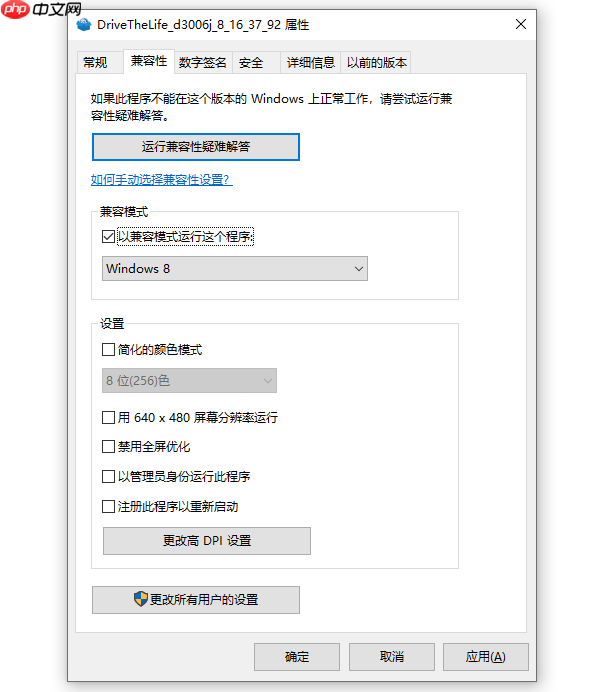
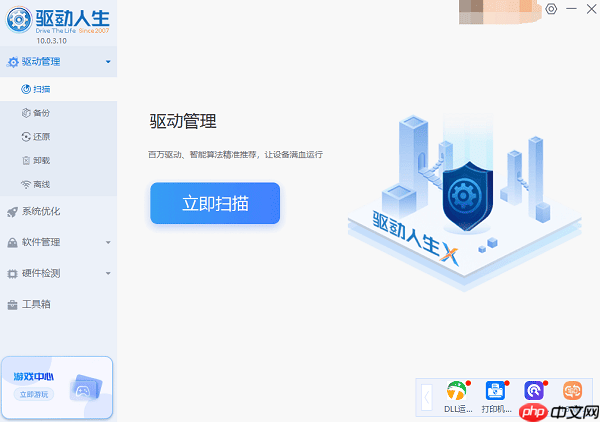
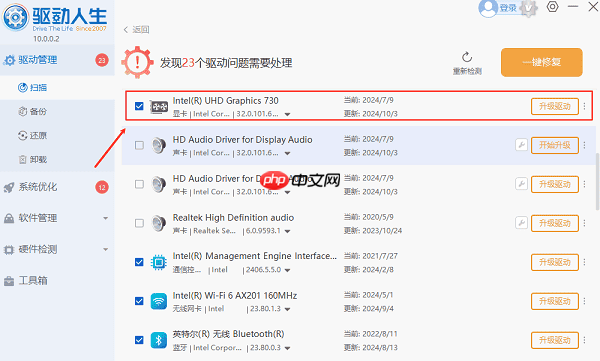
部分杀毒软件或防火墙可能会将正常程序误判为风险并阻止运行:
查看杀毒软件的“隔离区”或“操作日志”;
如发现目标程序被拦截,将其添加为信任项或放行;
进入“控制面板” →“Windows 防火墙” →“允许应用通过防火墙”,确保对应程序已在允许列表中。
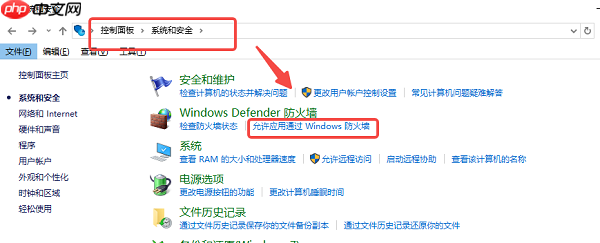
系统文件损坏或感染恶意程序也可能导致软件无法启动:
运行全盘病毒扫描,清除潜在威胁;
使用系统内置修复命令:以管理员身份打开命令提示符,输入:sfc /scannow
等待扫描与修复完成后,重启计算机查看问题是否解决。
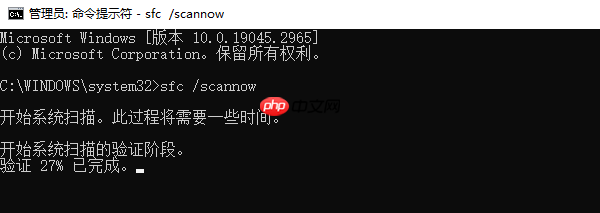
Windows系统日志可提供程序崩溃的具体原因:
按下
Win + R
eventvwr
展开左侧导航栏中的“Windows 日志” → 选择“应用程序”;
在列表中查找与目标软件相关的“错误”或“警告”记录,记下事件ID或错误代码,便于进一步搜索解决方案或联系技术支持。
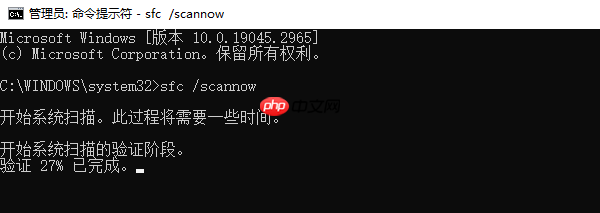

每个人都需要一台速度更快、更稳定的 PC。随着时间的推移,垃圾文件、旧注册表数据和不必要的后台进程会占用资源并降低性能。幸运的是,许多工具可以让 Windows 保持平稳运行。




Copyright 2014-2025 https://www.php.cn/ All Rights Reserved | php.cn | 湘ICP备2023035733号